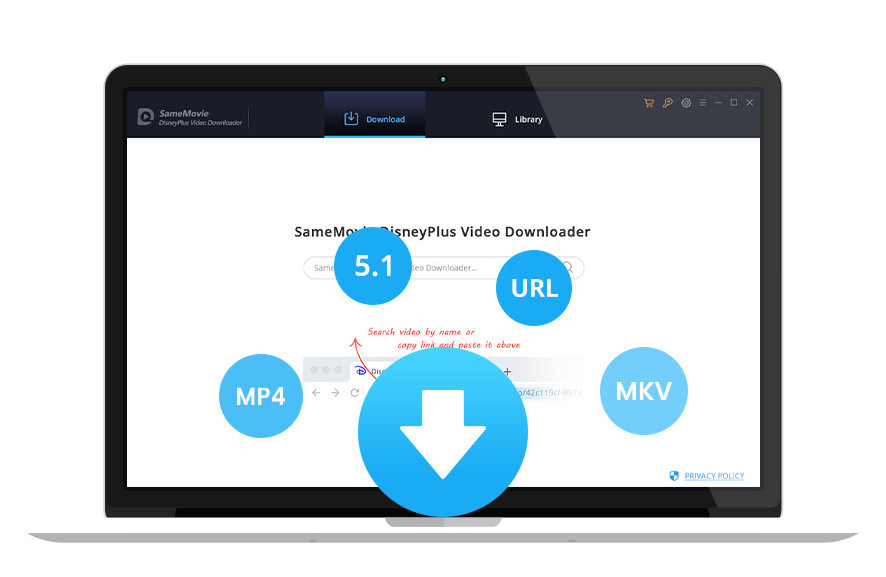Disney+ の動画を USB メモリに保存する方法
この文章は、主に Disney+ の動画や映画をダウンロードして USB メモリに保存する方法を紹介します。
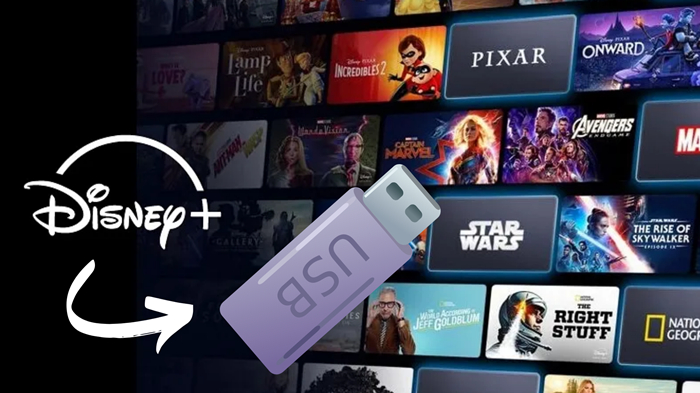
Disney+ とは
Disney+ (ディズニープラス)は、ディズニー公式が提供する定額制動画配信サービスです。月額990円で、ディズニー、ピクサー、マーベル、スター・ウォーズ、ナショナルジオグラフィックなどの数多くの名作・話題作が見放題できます。Disney+ は、2019年11月12日に米国、カナダ、オランダで開始され、その1週間後にオーストラリア、ニュージーランド、プエルトリコに拡大され、今では全世界で1億2980万人(2022.2時点)を突破しました。そして、2020年6月11日から遂に日本でもサービス開始となりました。
Disney+ からダウンロードした動画を USB メモリに保存できない?
USB メモリは、手軽にデータ保存できる機器として重宝されており、コンパクトサイズでありながらもかなり大きなの容量を持っています。大体すべての機械が USB ポートを備えているので、USB メモリに動画を保存できれば、インターネットを介せずにどこに行っても動画を手軽に楽しめます。とても便利です。
だが、Disney+ からダウンロードした動画を USB メモリに直接にコピーすることができません。Diseny+ のようなストリーミングサービスでダウンロードされたデータはそれぞれの会社の独自の暗号アルゴリズムによって暗号化されているため、USB メモリに保存することができません。
Disney+ からダウンロードした動画を USB メモリに保存には、特化したダウンロードソフトを使って動画を MP4 ファイルとしてダウンロードしておく必要があります。
Disney+ の動画を USB メモリに保存するために必要なソフト
SameMovie Disney+ Video Downloader は Disney+ から動画を MP4 にダウンロードするために特別に設計されたソフトです。これを利用すれば、Disney+ で配信されている動画を USB メモリ再生に対応している MP4 ファイルとしてパソコンにダウンロードできるようになります。
SameMovie Disney+ Video Downloader は、数回クリックするだけで Disney+ から動画を快適にダウンロードできます。多言語オーディオと字幕もそのまま保存されるので、好きな音声と字幕を選べます。このソフトでダウンロードした Disney+ 動画は、たとえ Disney+ の会員を解約しても、映画も視聴できます。
早速ですが、SameMovie Disney+ Video Downloader を利用して、ディズニープラスから動画をダウンロードする手順を説明します。
Disney+ から動画をダウンロードして USB メモリに保存する手順
下記のように、SameMovie Disney+ Video Downloader を利用して、Windows パソコンで Disney+ から動画をダウンロードして USB メモリに保存する手順を紹介します。macOS のユーザーでもご参考になります。
STEP 1 Disney+ の動画を検索する
SameMovie Disney+ Video Downloader を実行して、メイン画面の真ん中にある検索ボックスに USB メモリに保存したい動画の名前や URL を入力します。次は、「Enter」キーを押します。すると、関連な動画はすべてリストされます。初回利用の場合は、Enter キーを押すと、Disney+ アカウントにログインするよう求めています。ここでは、Disney+ アカウントの情報を入力してログインします。
注※:SameMovie は、お使いの Disney+ アカウントの情報収集は一切しません。ご安心ください。
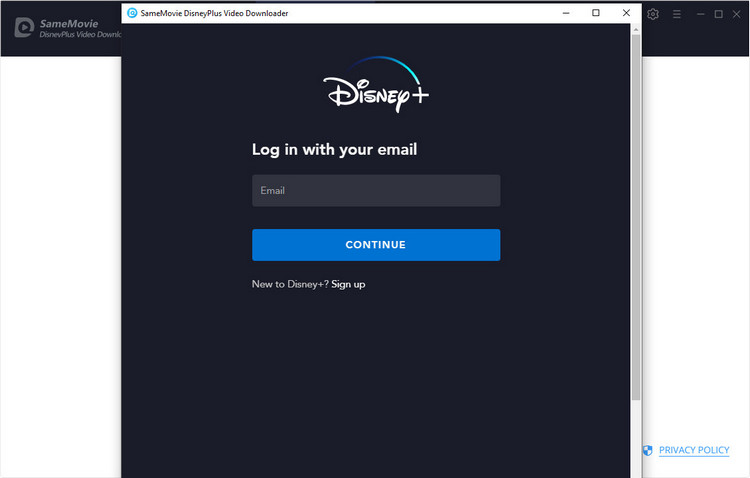
STEP 2 出力画質、フォルダの設定を行う
ソフトの右上部にあるギアアイコンをクリックして、設定画面を開きます。ここで、出力形式(MP4/MKV)、出力画質(高、中、低)を設定できます。ここでは、USB メモリ再生に対応している「MP4」という形式を選択します。出力画質を高に選択すると、動画は HD 画質に保存されます。さらに、字幕と音声の言語や出力フォルダの変更もできます。
*日本語や中国語、韓国語などの字幕で見るには、出力オプションで字幕言語を日本語か、中国語または韓国語に選択し、下の字幕タイプを「ハードサブ」に選択してください。
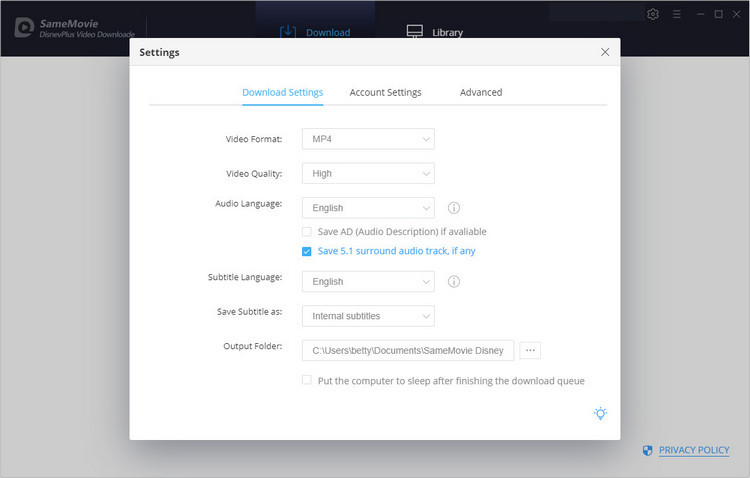
STEP 3 ダウンロードを始める
検索後、リストされた動画の右にある青いダウンロードボタンをクリックして、ダウンロードは開始します。映画をダウンロードする場合は、クリックしたら、直接ダウンロードが開始されます。ドラマをダウンロードする場合は、ダウンロードしたいエピソードを選択してから、もう一度ダウンロードをクリックして、ダウンロードを開始します。全てのエピソードを選択して、一括ダウンロードもできます。
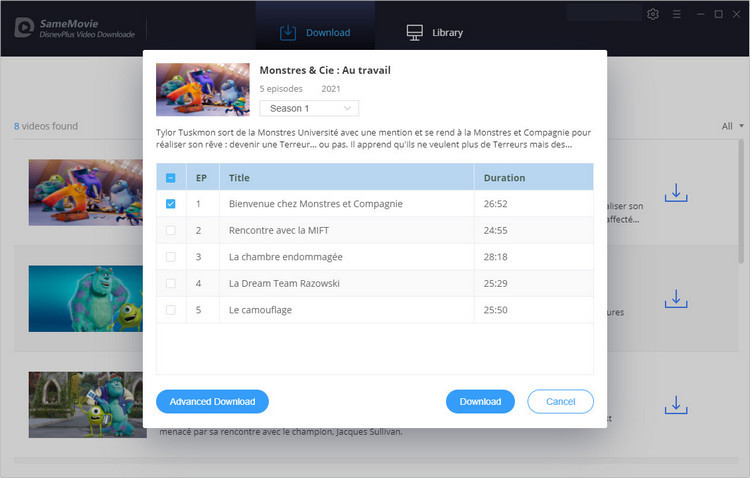
ダウンロードを開始すると、右ではダウンロードの進行状況が見えるようになります。ダウンロードのスピードと残り時間が表示されます。ダウンロードが完了するまで、少しお待ちしましょう。
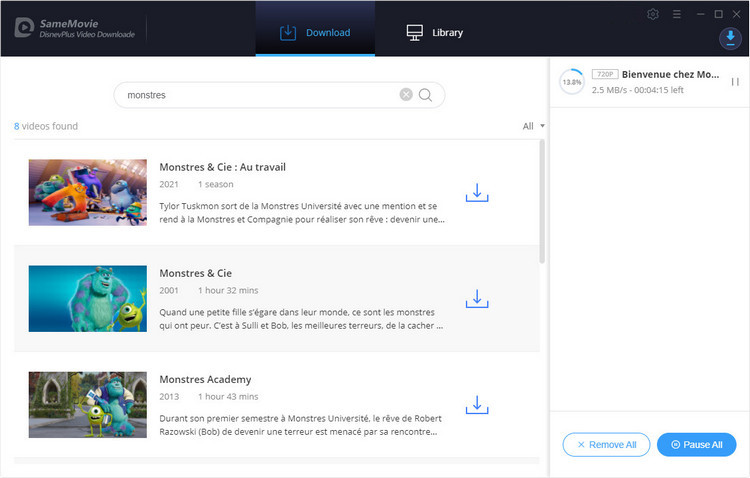
STEP 4 ダウンロードされた Disney+ の動画を USB メモリに保存
動画のダウンロードが完了したら、上の「ライブラリ」をクリックして、ダウンロードされた動画を確認できます。動画の右にあるフォルダのアイコンをクリックすれば、動画の保存フォルダが開かれます。フォルダ内の動画ファイルは再生制限のない MP4 形式になっていますので、コピーあるいはカットして USB メモリにペーストすれば完成となります。
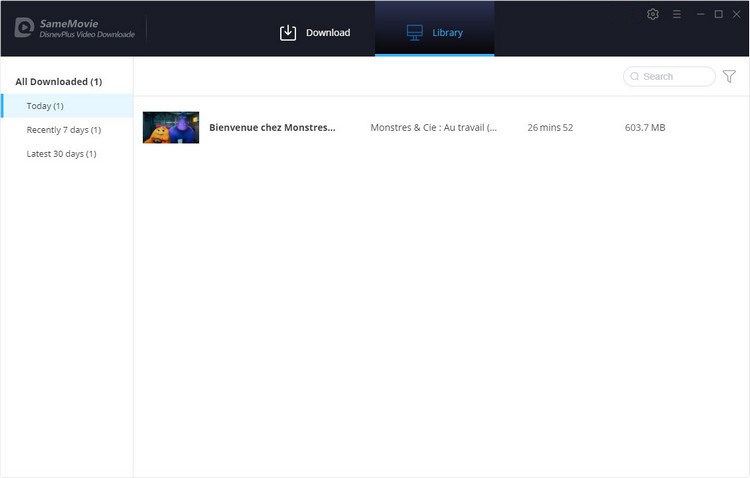
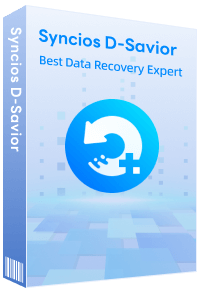
USB に保存した Disney+ の動画が紛失した場合、どうする?
USB は破損してしまいましたが、Syncios D-Savior を使えば、様々なデバイスからデータを簡単に復元できます。USB、CF/SD カード、SSD、ビデオカメラ、デジタルカメラ、MP3 プレーヤー、ビデオプレーヤーなど様々なデバイスから、保存した Disney+ の動画を含むすべてのデータを復元できます。
もっと詳しくUSB メモリでの長期データ保存は要注意
USB メモリは便利で容量もかなり大きいですが、あくまでは一時的な保存やデータ移動に適している製品で、データの長期保存には向いておりません。また、USB メモリはコンパクトで使いやすいその反面はデータの紛失しがちです。大量のデータを詰め込んでしまうやパソコンと接続が乱暴しまうと、紛失した時の損害は大きなものになりかねません。大切なデータを失わないように、取り扱いには気をつけてください。
おわりに
以上では、ディズニープラスの動画を USB メモリに保存する方法を紹介しました。SameMovie Disney+ Video Downloader を使えば、Disney+ で配信されている動画を制限なしでダウンロードできます。好きな映画やドラマをダウンロード放題ができます。そして、USB メモリに限らず、ダウンロードされた動画はどんな端末でもいつでも楽しめます。たとえ Disney+ の会員登録を解約しても、ダウンロードした動画は見れます。SameMovie Disney+ Video Downloader はシェアウェアです。無料で試用できます。さっそくダウンロードして体験してみましょう。
ただし、無料試用版では、各動画の最初の5分間しかダウンロードできません。体験版で動作を確認後、気に入れば、購入ができます。たった 7,980 円だけで、平均して665円/月の安い値段で気軽にディズニープラスの動画ダウンロードして楽しめます。
注: 本製品はあくまで個人の鑑賞用であり、無断での転用は禁じられています。そして、SameMovie は Disney+ との提携は結んでおらず、こちらのコンテンツはお客様の使いやすさ向上のためのページであり、本製品を宣伝するものでは一切ございませんのでご了承ください。
サポートサービス
全ての製品に無償サポートと無償アップデートをご提供します。
返金保証
最大30日間の返金保証制度を設けております。
24/7 カスタマーサービス
メールによる迅速なサポート(年中無休)をご提供します。
プライバシー保護
高度な暗号化によりお客様のプライバシー情報をご保護します。